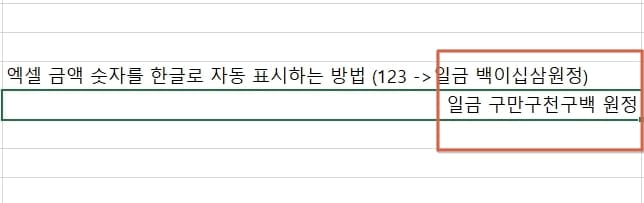엑셀 금액 숫자를 한글로 자동 표시하는 방법 (123 →일금 백이십삼원정)
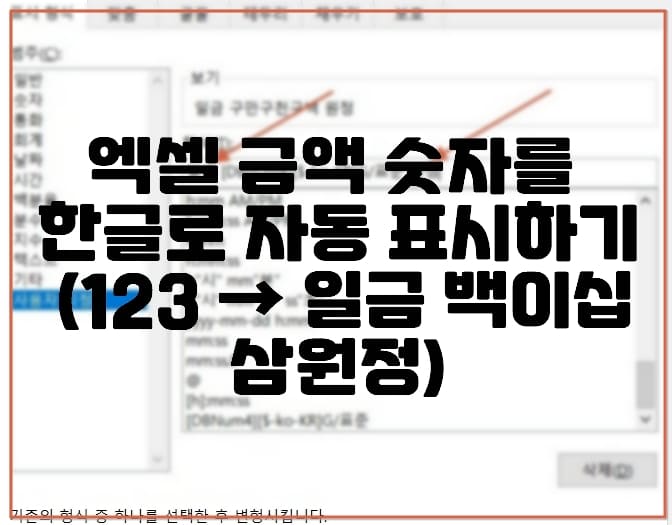
엑셀 금액 숫자를 한글 자동 표시 방법 (123 →일금 백이십삼원정)
안녕하세요. 오늘은 간단하지만 대량의 데이터를 처리 할 때 편리할 수 있는,
셀 표시 형식 중 사용자 지정을 통한 숫자를 금액단위로 한글로 자동 표기하는 방법을 안내드리겠습니다. 😀
숫자 데이터 셀을 누른 후 셀속성에 진입
숫자를 한글 금액단위로 변환하고 싶으신 셀을 클릭하시고, 우클릭을 하신 뒤 셀 서식으로 진입합니다.
여기서 먼저 해당 숫자를 한글로 변환시켜주시는데요,
✔ 범주에서 기타를 누르시고 형식을 숫자(한글)로 우선 저장합니다.
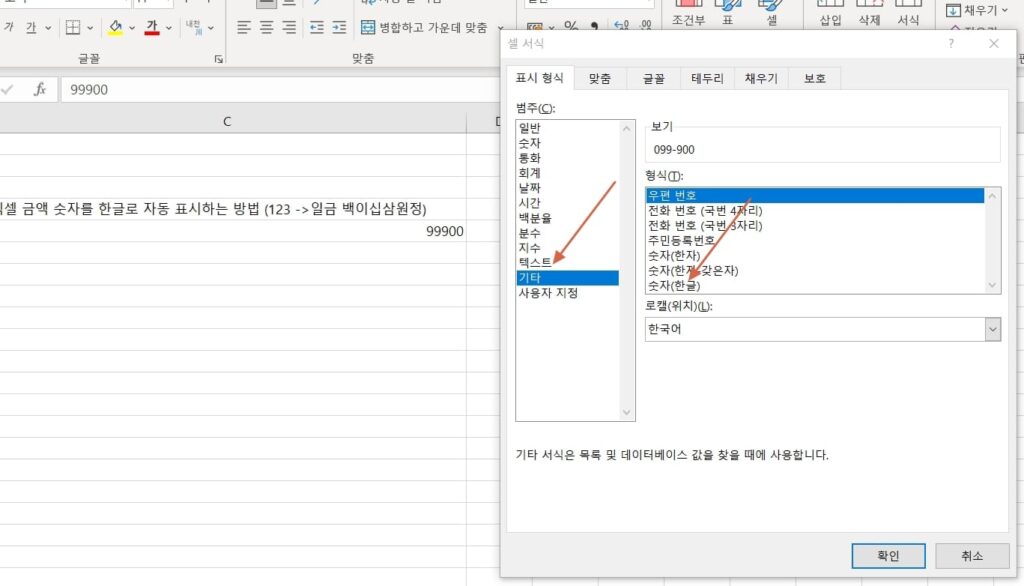
숫자(한글)로 변환된 데이터 값 결과 확인
위와 같이 설정하시면 숫자로 지정되어있던 데이터가 구만구천구백이라는 한글로 변환되어 자동 나타나는데요,
이후에 앞 뒤로 “일금” 그리고 “원정”을 붙여주기 위한 작업을 해봅니다.
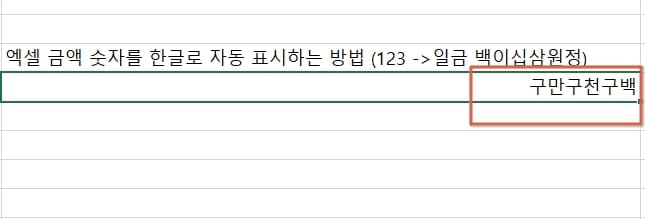
다시 셀 서식에 들어가 표시형식 상 사용자 지정 메뉴 진입
이후에 앞뒤로 원하는 문구를 넣기 위해 셀서식으 사용자지정으로 들어가주시는데요,
여기서 형식란을 조금 손을 볼겁니다.
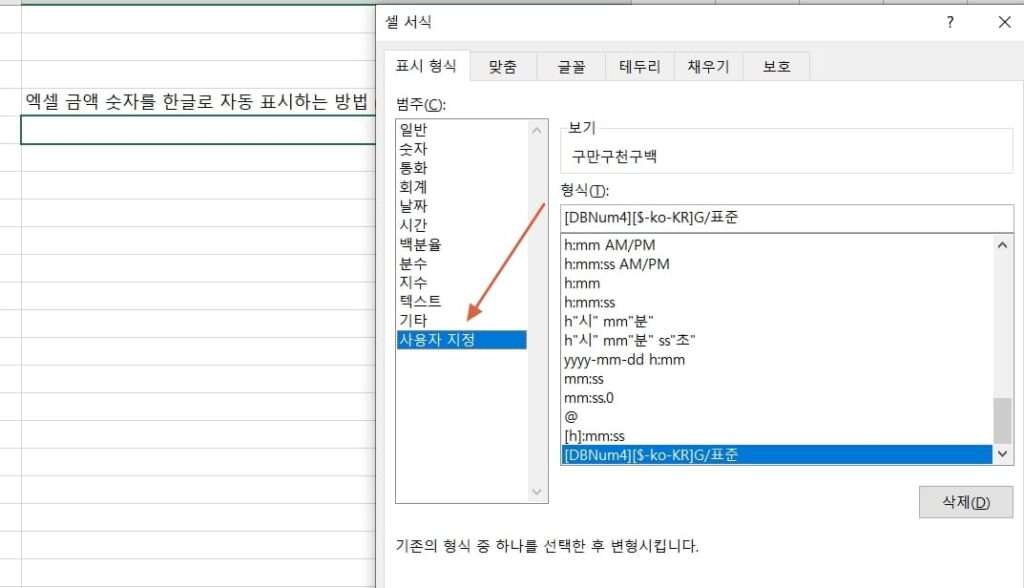
형식 란에 내가 원하는 글자 앞뒤로 집어넣기
사용자 지정란에서 형식 란에 맨앞과 맨뒤에 간단하게
일금 이라는 단어와 원정 이라는 단어를 각각 앞 뒤에 입력해주시고 저장합니다.
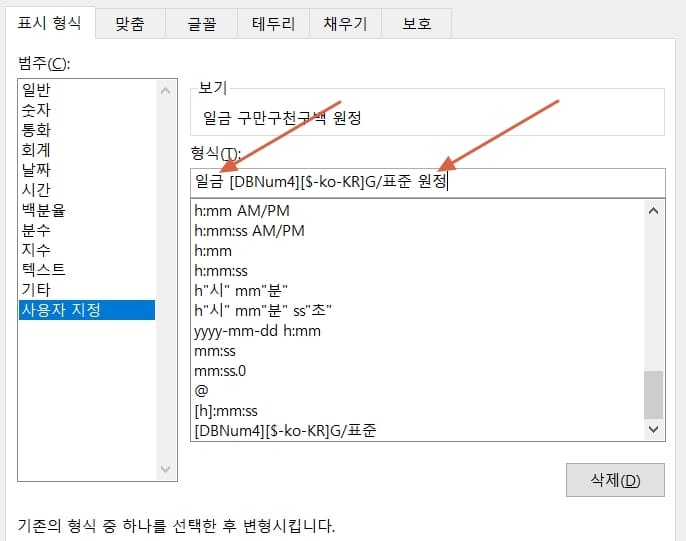
최종 결과물 확인, 숫자를 한글로 변환 완료
위와 같이 저장하셨으면, 기본 구만구천구백 이었던 것에, 앞 뒤로 글자가 일금과 원정이 나타난 것을 확인 하실 수 있는데요.
앞 뒤로는 일금이나 원정 외에도 다른 단어를 선택하시고 넣을 수 있으시고,
다른 데이터 값도 동일하게 이런식으로 임의 지정이 가능하다는 점 참고하시면 편리하게 쓰실 수 있을거에요.